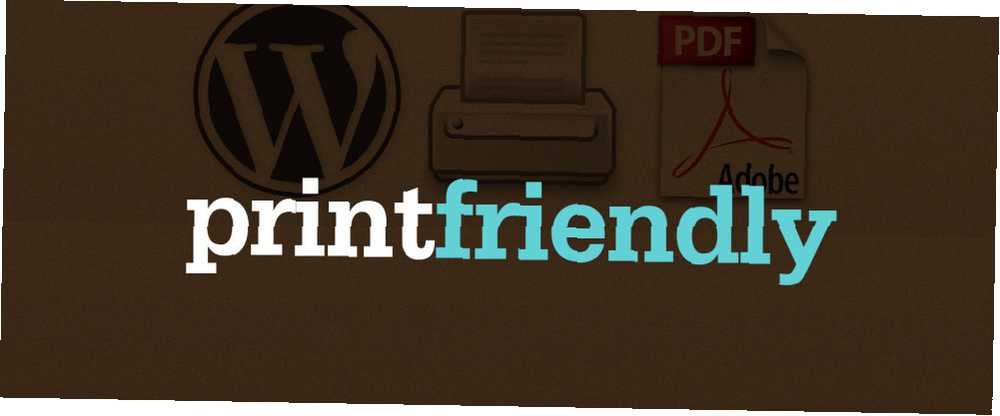
Gabriel Brooks
0
2387
611
Tisk je stále běžnější a není těžké pochopit proč. Roste popularita přechodu na bezpapírový život Budoucnost je tady - Váš průvodce po dnešním bezpapírovém životě Budoucnost je zde - Váš příruček k životu v bezpapírovém stavu dnes bezpapírového - termín, který se dnes často používá velmi často. Co to ale znamená? A do jaké míry to platí? Jistě, my všichni stále používáme papír do jisté míry i přes pokrok ..., a tam jsou směšně vysoké ceny inkoustu Vysoká cena tisku [INFOGRAPHIC] Vysoká cena tisku [INFOGRAPHIC] Zpět, když jsem pracoval v vládním oddělení v roce 2000, zkusil jsem přesvědčit šéfa, aby přešel do kanceláře bez papíru. Byl jsem zděšen množstvím papíru a inkoustu, které bylo… .
PDF jsou řešením pro mnoho, ale jak si člověk vezme přeplněnou, ad-ridden webovou stránku a promění ji v snadno čitelný dokument? Jako majitel webových stránek byste měli svým čtenářům, kteří si chtějí vzít váš obsah s sebou, buď na papíře, nebo v PDF, poskytnout levné a zelené řešení..
Pokud máte vlastní webový server WordPress, řešení je jednoduché - plugin PrintFriendly And PDF Button, jeden z našich oblíbených pluginů WordPress. Pokud však váš web nebo blog není hostován na WordPress, nemáte štěstí, protože toto tlačítko je k dispozici také na dalších platformách - přejděte dolů na “Nejen pro WordPress” titulek pro rychlou poznámku k tomu.
O PrintFriendly
Li “PrintFriendly” zní to povědomě, protože je to jeden z předních nástrojů, které lidé používají pro tisk webových stránek Nejlepší tipy a nástroje, které vám pomohou s tiskem webové stránky Nejlepší tipy a nástroje, které vám pomohou s tiskem webových stránek Bez ohledu na to, jak těžké se snažíte jít na papír, někdy potřebujete pouze tisknout tuto webovou stránku. Může to být pro směry, článek pro třídu, leták pro schůzku v práci atd. Jako… v minimální podobě. Pokud to nezní dobře povědomě, pokračujte a nyní se považujte za fanouška. I když webové stránky netisknete často, musíme to všichni jednou za čas, a když nastane tento čas, PrintFriendly je tu, aby vám ušetřil papír a inkoust. Navíc dělá skvělou práci při ukládání souborů PDF a odesílání článků v e-mailech.
Výše uvedené video je ukázkou toho, jak funguje samotný web PrintFriendly, ale plugin WordPress funguje stejně, a ve skutečnosti je nyní nabitý funkcemi více než v době, kdy bylo video vytvořeno..
Chcete-li nainstalovat do WordPress, jednoduše zadejte “PrintFriendly” v “Přidat nový” pole pro vyhledávání pluginů - mělo by to být první v seznamu. Chcete-li se ujistit, že je, hledejte, kde se říká “od PrintFriendly” na konci popisu pluginu.
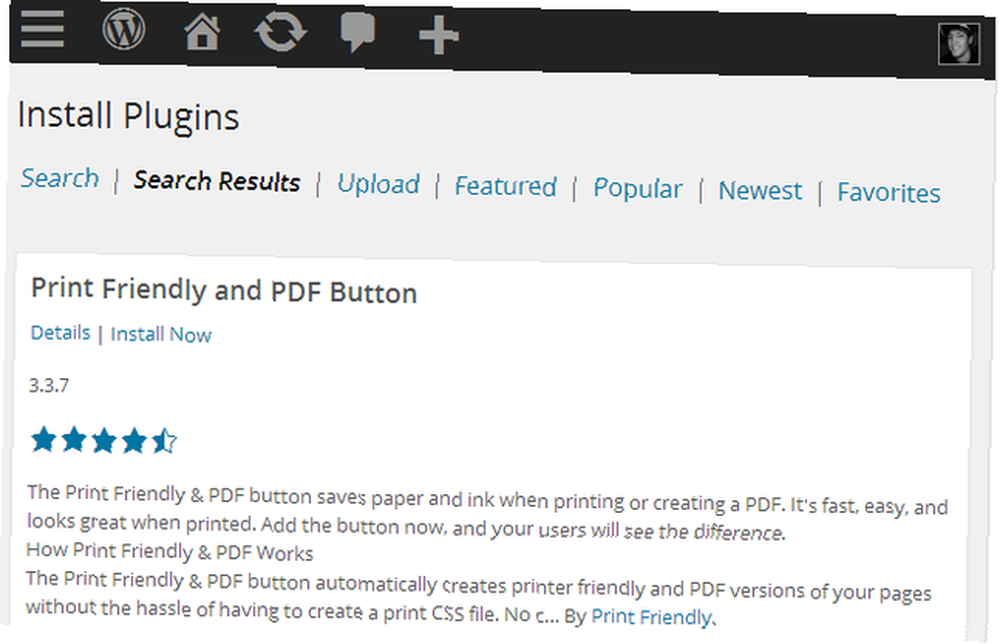
Úžasné funkce pro vás i vaše uživatele
PrintFriendly je zdarma, i když je podporován reklamami. Pokud chcete svým uživatelům poskytnout zážitek bez reklam, můžete se zaregistrovat do programu Pro za 4 dolary měsíčně nebo 40 dolary za rok.
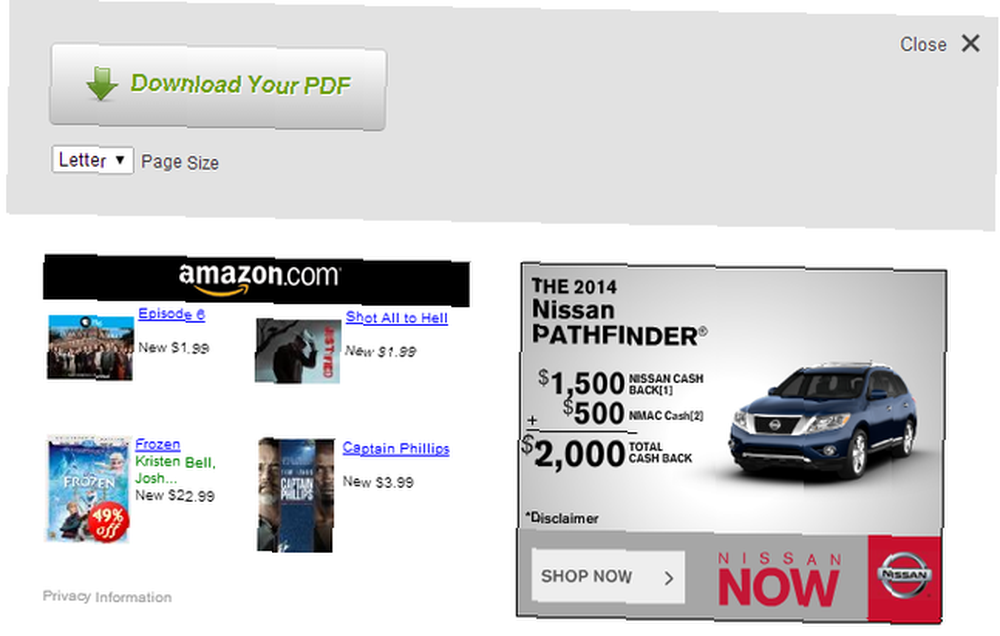
Pokud jde o funkce, existuje široká škála funkcí, které si můžete přizpůsobit, a také, aby vaši uživatelé mohli využívat. Za prvé, nepodceňujte výhody spokojenějších čtenářů s jejich nově danou schopností vytvářet skvělé dokumenty vhodné pro tiskárnu a PDF. Zde je další nabídka pluginu:
- Tlačítko vlastního tisku / PDF (textový odkaz nebo obrázek)
- Vyberte přesné umístění a umístění tlačítka
- Profesionální vzhled záhlaví v tisku a PDF
- Vaše webová adresa a název jsou vytištěny na stránce nebo uloženy v PDF
Funkce, které uživatelé ocení:
- “Lightbox na stránce” neobtěžuje uživatele novou kartou (používá Javascript)
- Snadněji čitelné tištěné dokumenty a soubory PDF, které šetří papír a inkoust
- Schopnost editovat stránku před tiskem nebo uložením: odstranit obrázky a řádky textu
- Možnosti tisku, uložení jako PDF nebo e-mailu někomu
- K dispozici ve 25 různých jazycích; automaticky se přizpůsobí nastavení jazyka prohlížeče návštěvníků
- Důvěryhodný (viz “Ochrana osobních údajů a data” v sekci na kartě Popis na stránce pluginu pro úplné informace)
Přizpůsobení nastavení
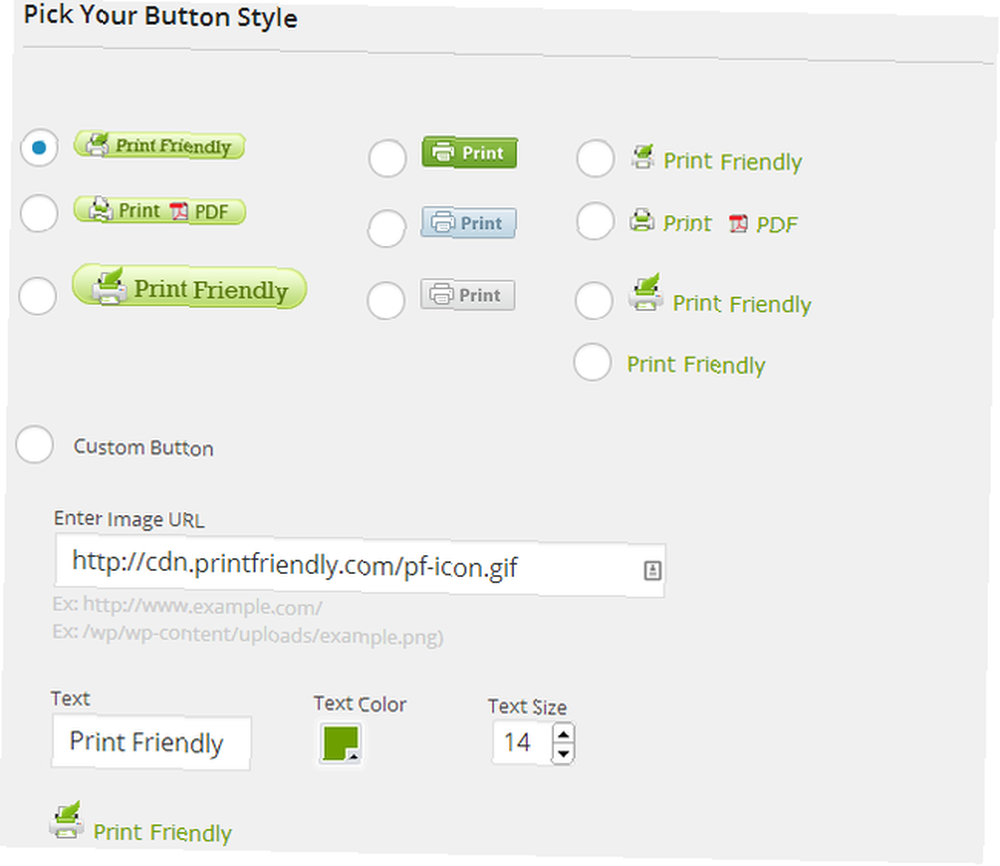
K nastavení pluginu se dostanete pod Nastavení > PrintFriendly a PDF na postranním panelu řídicího panelu. První část vám dává možnost vybrat si z různých stylů tlačítka. Můžete změnit text (včetně velikosti písma a barvy) některých tlačítek a také vybrat vlastní grafiku zadáním jeho adresy URL obrázku.
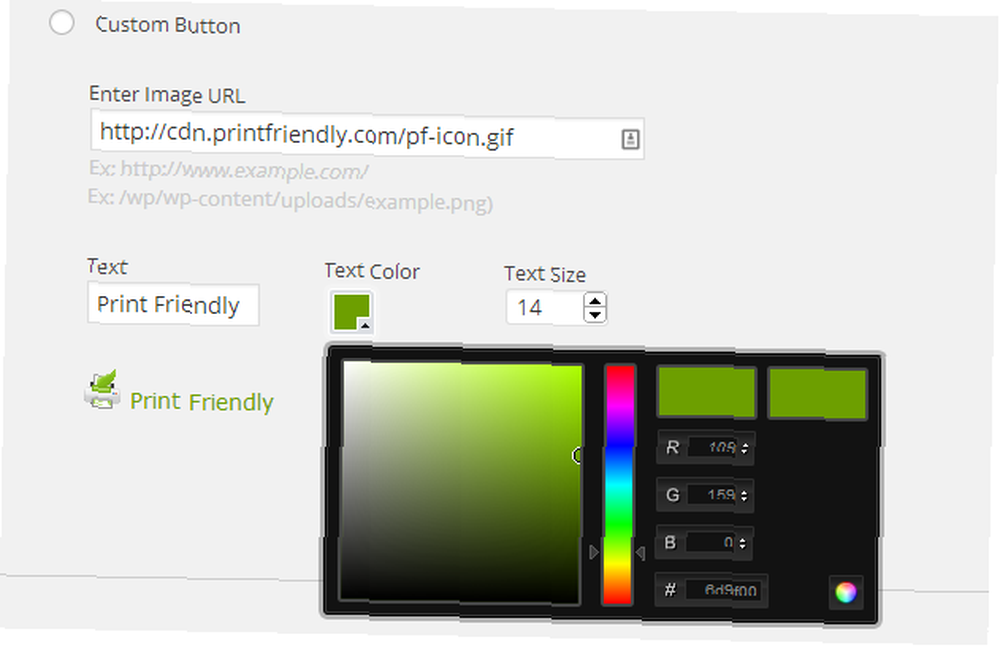
Samozřejmě budete pravděpodobně chtít mít kontrolu nad umístěním tlačítka na vašem webu. Můžete si vybrat zarovnání, ať už je umístěno nad nebo pod obsahem, a styl CSS v okrajích.
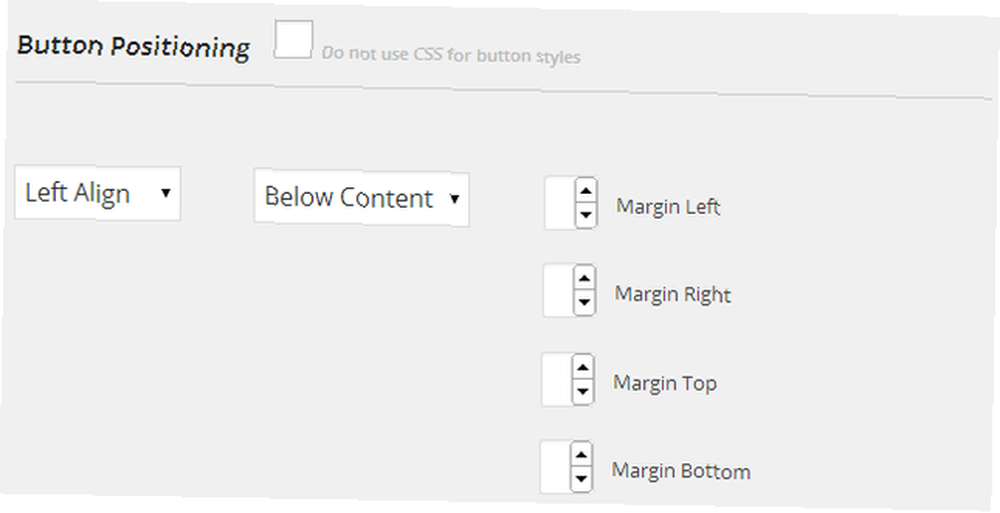
Pokud nechcete, aby se tlačítko objevilo všude na webu budete chtít upravit “Tlačítko displeje zapnuto” nastavení.
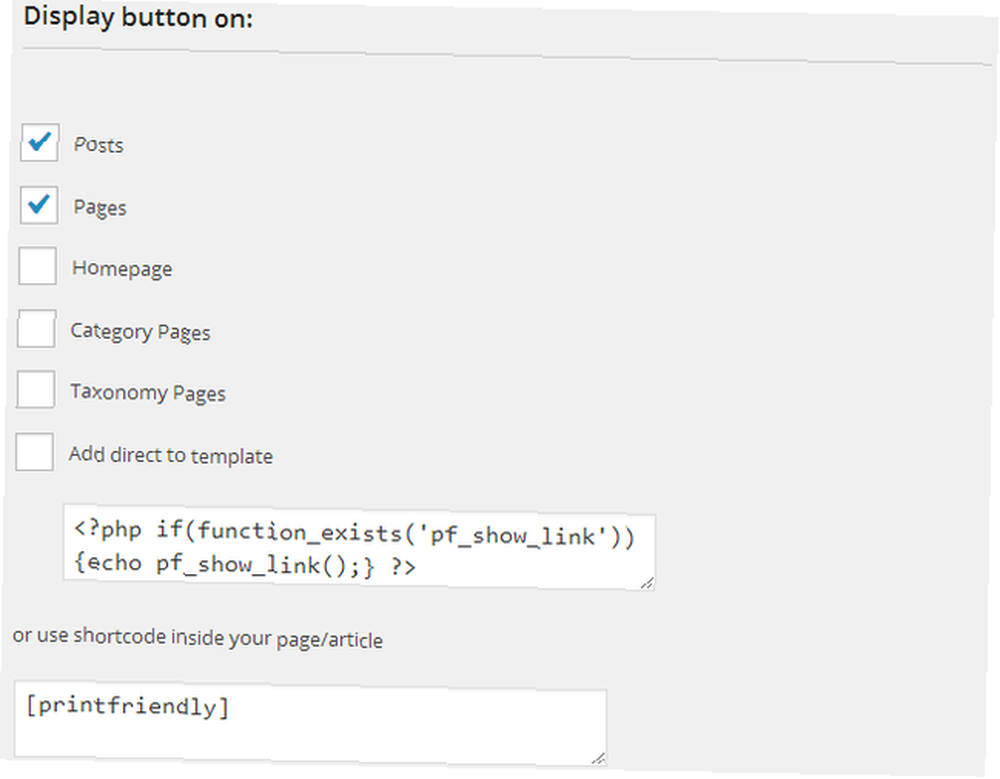
Další jsou možnosti PDF. Vyberete záhlaví stránky, buď ikonu svého webu, nebo nahrajete jiný obrázek “Klikněte pro odstranění”, povolit nebo zabránit obrázkům a upravit jejich polohu a povolit nebo zabránit některému z následujících: odesílání e-mailů, PDF a tisk.
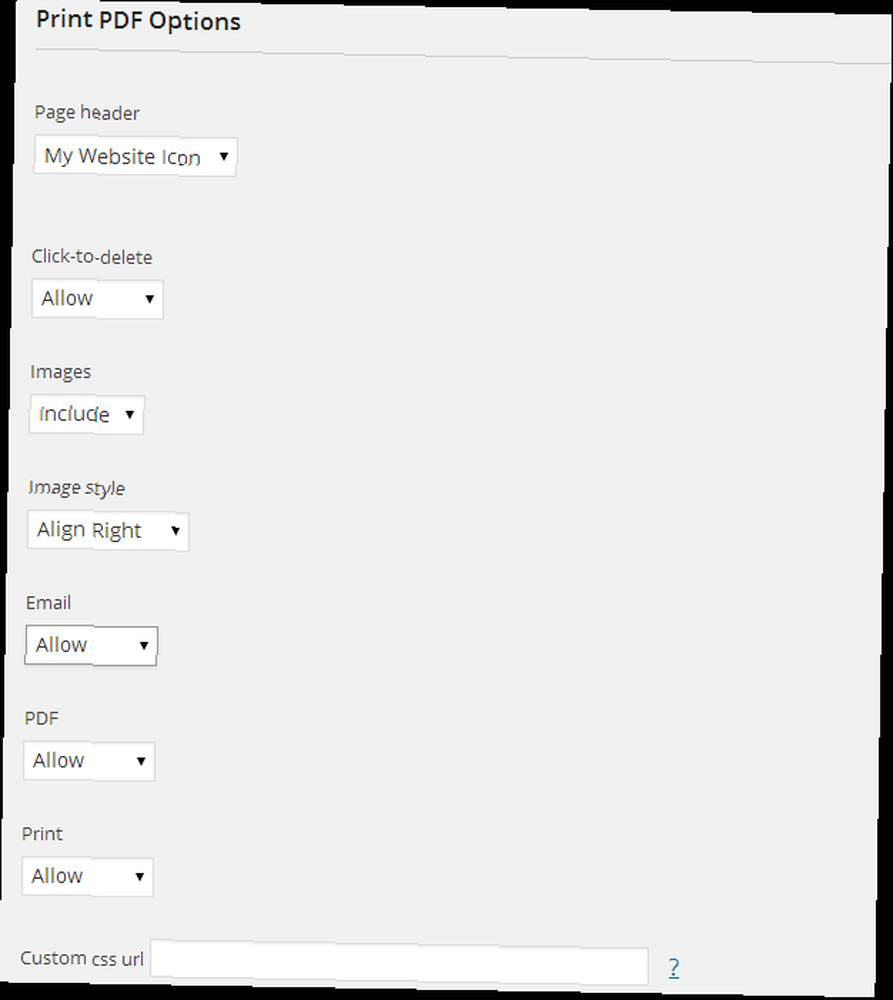
Nakonec můžete přidat vlastní URL CSS (pokročilé), což je skvělé pro ty, kteří chtějí, aby bylo tlačítko plně integrováno do motivu webu (přepíše výchozí nastavení PrintFriendly).
Poslední část, “Nastavení webmastera”, poskytuje možnosti, jako je webový protokol (http nebo https), který umožňuje použití pluginu pro obsah chráněný heslem, přepínání JavaScriptu (používá Lightbox na stejné stránce nebo otevírání na nové kartě) a přepínání Google Analytics. Poslední možnost, “Obsah mé stránky vybraný uživatelem”, by mělo být upraveno, pouze pokud se obsah nezobrazuje v náhledu.

PrintFriendly In Use
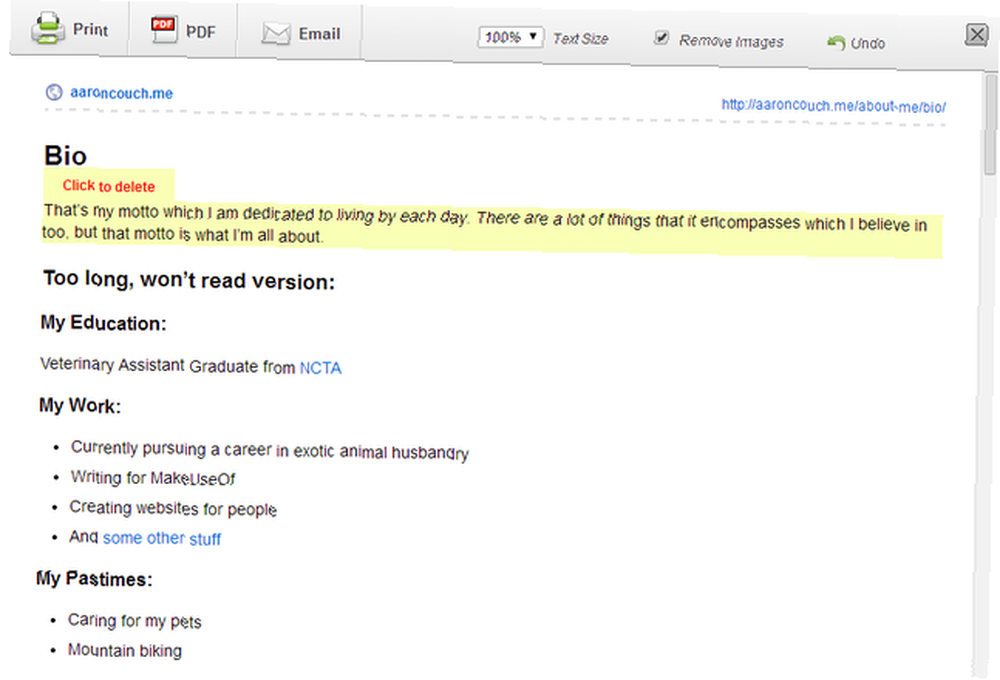
Výše je to, co plugin vypadá, jak se používá. Jak vidíte, rozhraní je velmi čisté, přesto je bohaté na všechny možnosti od tisku, ukládání jako PDF a e-mailem (na obrázku níže) až po úpravu velikosti textu, přepínání obrázků, mazání textu a zrušení. V levém horním rohu můžete také vidět název webových stránek a vpravo nahoře URL.
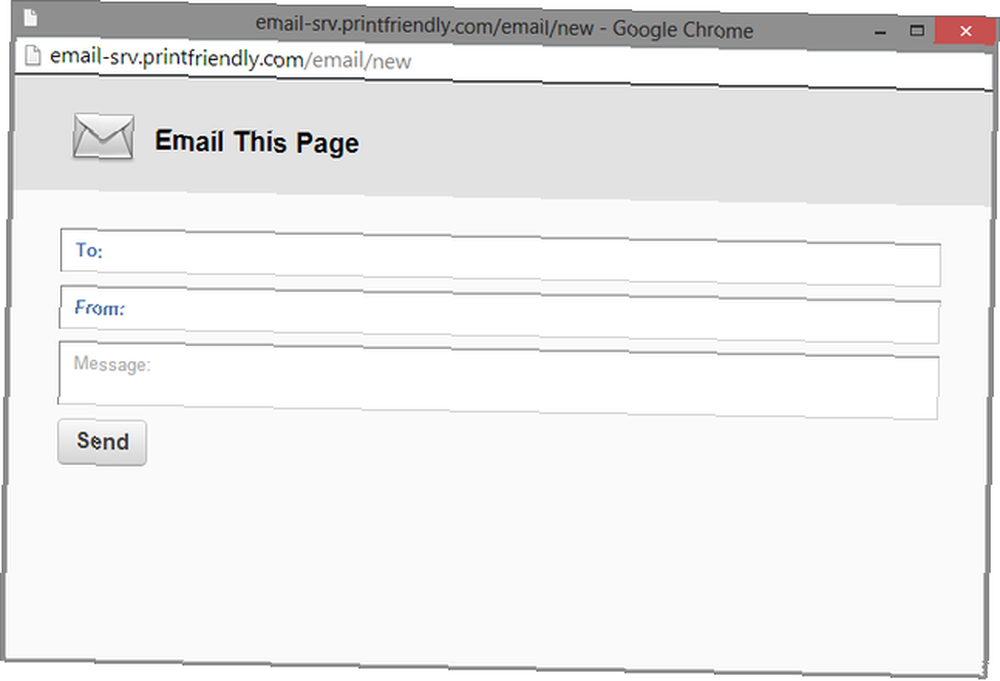
PrintFriendly nabízí plugin WordPress s názvem Email This Page, což je vyhrazené tlačítko pro odesílání e-mailů. Non-WordPress verze je k dispozici na InstaEmail.com.
Nejen pro WordPress
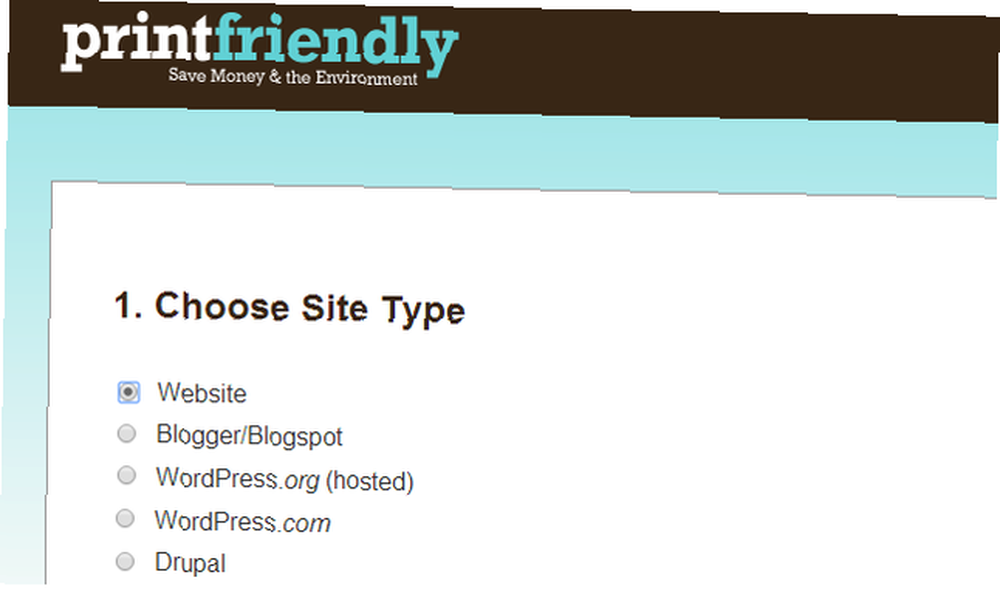
Pokud nemáte vlastní účet WordPress s vlastním hostitelem, nebojte se, PrintFriendly obsahuje doplňky specifické pro WordPress.com, Blogger a Drupal. K dispozici je také obecný kód webových stránek (HTML), který můžete vložit na libovolný web pomocí tlačítka PrintFriendly & PDF.
Stáhněte si PrintFriendly & PDF Button plugin
Použili jste PrintFriendly hodně? Co se vám na něm líbí / nelíbí? Pokud chcete doporučit další skvělé doplňky WordPress, rádi bychom o nich slyšeli.











